Come creare un sito eCommerce utilizzando WooCommerce?
Pubblicato: 2021-05-17Stai cercando di creare un sito eCommerce? Un sito di eCommerce può essere un ottimo gateway per vendere prodotti online. Per i negozi locali, sarà un aggiornamento di livello successivo per la loro attività. Mentre per gli imprenditori, offre una buona opportunità per investire in un'impresa interessante. Ma le cose non sono così facili come si dice e la creazione di un sito Web di eCommerce può essere un compito arduo se non si utilizzano gli strumenti giusti. Inoltre, dovrai preparare molte cose per gestire un sito Web completamente funzionante. Eccone alcuni di seguito:
Scegli la piattaforma per lo sviluppo di siti web
La prima cosa che devi fare durante la creazione di un sito web è scegliere la piattaforma per il suo sviluppo. È molto essenziale scegliere una piattaforma giusta poiché verrebbe utilizzata per tutta la vita del tuo sito web.
Esistono diverse piattaforme per le quali puoi sviluppare il tuo sito eCommerce. Tra questi, WordPress è il più popolare con oltre il 33% di siti che lo utilizzano per lo sviluppo web. È principalmente dovuto alla sua funzionalità flessibile e facile da configurare e personalizzare che consente anche agli utenti non tecnici di progettare facilmente un sito Web straordinario in pochissimo tempo. Inoltre, WordPress ha molti plugin gratuiti come WooCommerce e Easy Digital Downloads per creare negozi online su qualsiasi tema WordPress.
Qui utilizzeremo WordPress per consentire anche ai non programmatori di seguire la guida e creare un negozio di eCommerce.
Registra un Nome di Dominio e Scegli un Piano di Hosting
Ora che hai scelto la piattaforma per sviluppare il tuo negozio online, è il momento di registrare un nome di dominio per esso.
Un nome di dominio è un'identità univoca del sito Web che funge da indirizzo per i visitatori. Normalmente, il proprietario del web utilizza il nome relativo al marchio come nome di dominio.
Puoi registrare il nome di dominio dai siti Web come Domain.com e GoDaddy.
Dopo aver registrato il nome di dominio, devi acquistare un buon web hosting per allocare lo spazio per rendere disponibile il tuo sito web online.
Esistono diverse società di provider di hosting che forniscono hosting per siti Web WordPress. Puoi consultare l'articolo: 10+ migliori fornitori di servizi di hosting WordPress per trovare il provider di hosting perfetto per il tuo sito di eCommerce.
Scegli un modello WordPress perfetto
Ora che hai registrato il nome di dominio e acquistato il provider di servizi di hosting per il tuo sito di eCommerce, è il momento di selezionare un tema WordPress perfetto.
WordPress ha un numero abbondante di temi disponibili gratuitamente nel suo repository. Tuttavia, devi assicurarti che il tema che stai scegliendo abbia tutte le caratteristiche e le funzionalità necessarie per costruire il tuo negozio online. Inoltre, il design del tema dovrebbe essere molto attraente in quanto svolge un ruolo importante nel mantenere i tuoi potenziali clienti sul tuo sito web.
Qui, utilizzeremo Meta Store per mostrarti come creare un negozio eCommerce in WordPress:
Meta Store: panoramica
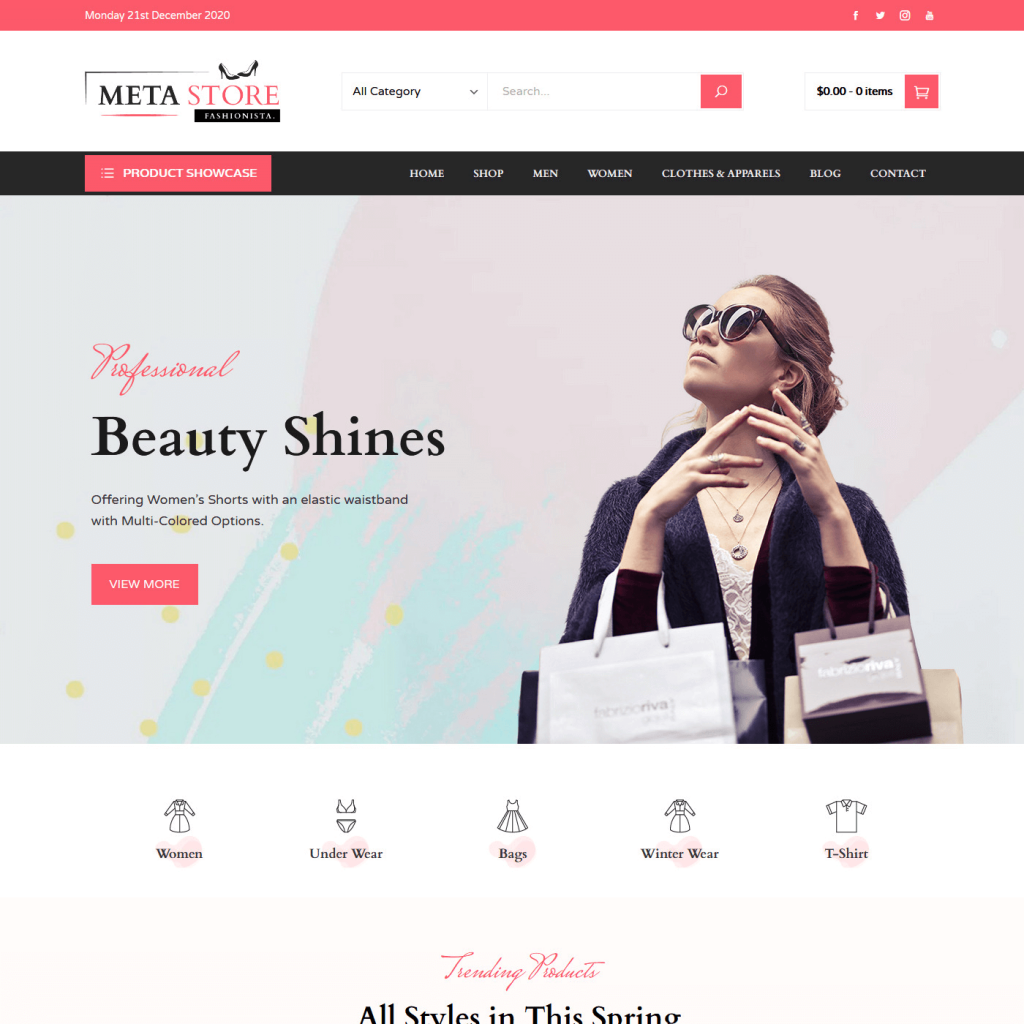
Meta Store è un tema WordPress gratuito perfetto per negozi/negozi online. È ricco della combinazione di bellissimi design e funzionalità avanzate per creare siti Web di eCommerce spettacolari senza dover toccare alcun codice. Il tema è completamente basato su Elementor e ti consente di creare il sito Web utilizzando la funzionalità di trascinamento della selezione.
Grandi caratteristiche di Meta Store:
- Demo moderna e multi-concetto
- Opzione colore dinamico
- Opzioni di ricerca per categoria
- 3 design di intestazione alla moda
- Layout di negozio perfetti
- Widget Elementor integrati
Creazione di un sito eCommerce tramite Meta Store
Passaggio 1: installazione e attivazione:
La prima cosa che devi fare è scaricare Meta Store e installarlo sul tuo sito Web WordPress.
In caso di difficoltà durante l'installazione del tema WordPress, puoi consultare la sua documentazione o leggere l'articolo: Come installare un tema WordPress?
Una volta installato il tema sul tuo sito, attivalo.
Passaggio 2: importazione demo:
Come accennato in precedenza, Meta Store include una funzionalità di importazione demo con un clic per aiutarti a installare i dati demo sul tuo sito Web WordPress.
Demo Import è un risparmio di tempo reale in quanto puoi avviare la personalizzazione del layout demo installato sul tuo sito web. Tuttavia, se hai intenzione di creare il sito Web da zero, puoi saltare questo passaggio.
Per installare i dati demo, vai su Impostazioni Meta Store e fai clic sulla scheda Import Demos . Lì, fai clic sul pulsante Installa e attiva sotto la sezione Installa Swift Demo Import.
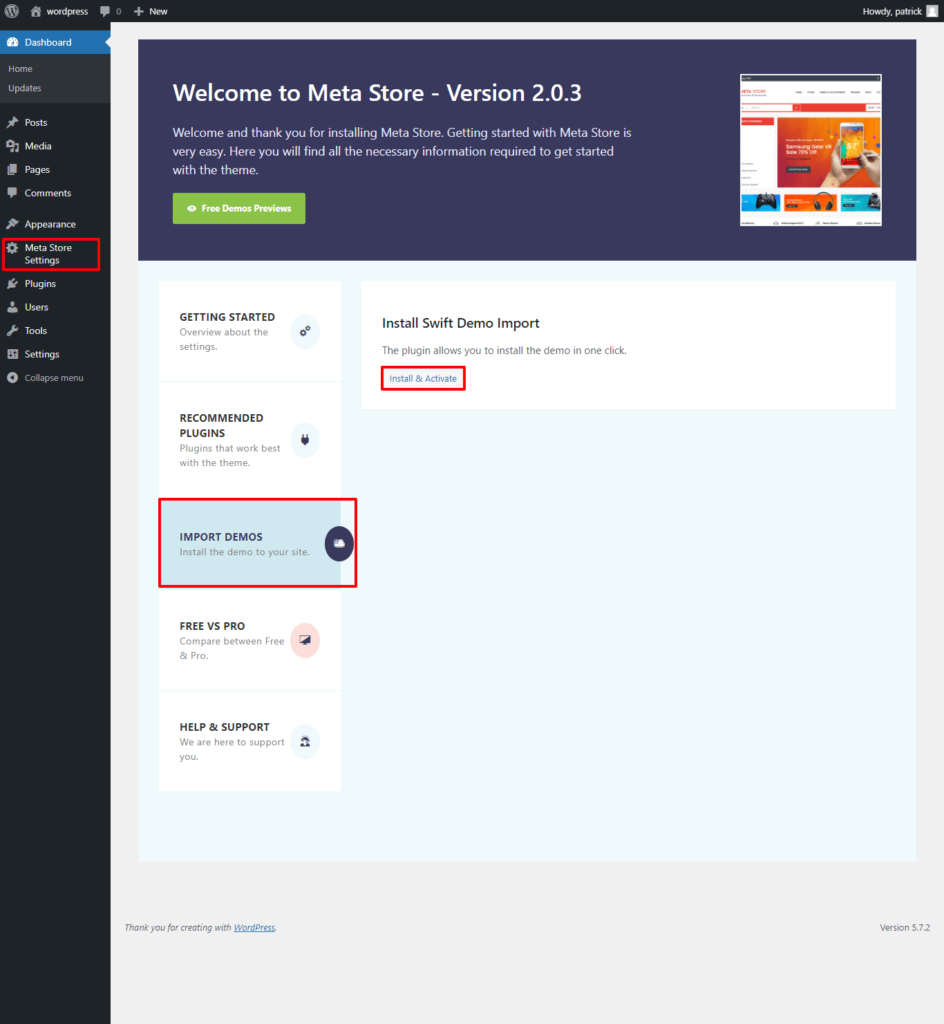
Una volta completata l'installazione del plug-in, fai clic sul pulsante "Visualizza tutta la demo". Ora scegli la demo che desideri installare sul tuo sito. È possibile ottenere una rapida anteprima facendo clic sul pulsante di anteprima. Per installare la demo, fare clic sul pulsante " Installa ".

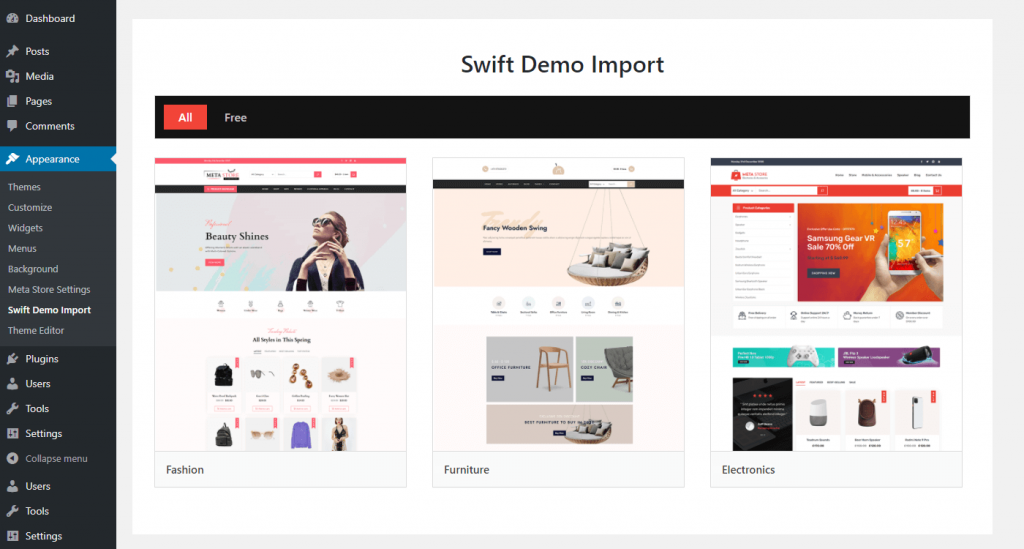
Ma prima che la demo venga installata, ti verrà chiesto se desideri ripristinare o meno il tuo sito web. Se non disponi di contenuti importanti, ti consigliamo di ripristinare il sito web. Eliminerà tutti i contenuti e farà funzionare perfettamente il processo di importazione della demo.
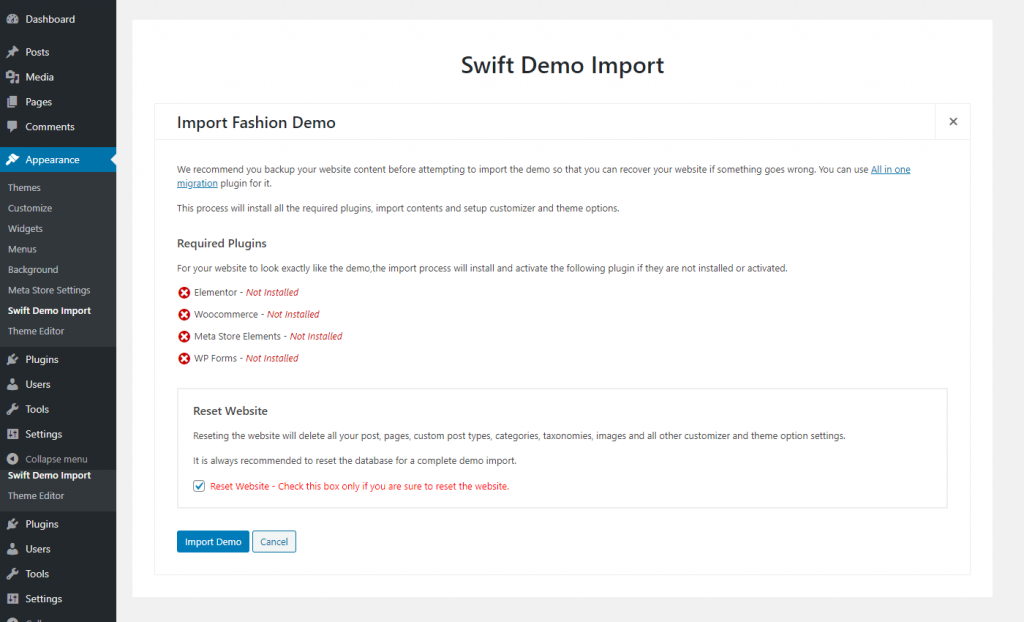
Ci vorranno alcuni minuti per importare la demo sul tuo sito web. Tuttavia, se riscontri problemi durante l'importazione della demo, puoi consultare l'articolo: Processo di importazione demo non riuscito. Perché l'importazione demo non riesce? per soluzione.
Una volta completata l'importazione della demo, controlla il sito Web per vedere se tutto va bene o meno.
Passaggio 3: configurazione e personalizzazione
Meta Store è ricco di tantissime caratteristiche e funzionalità per configurare e personalizzare quasi ogni elemento presente sul modello.
Il pannello di personalizzazione del tema è simile al seguente:
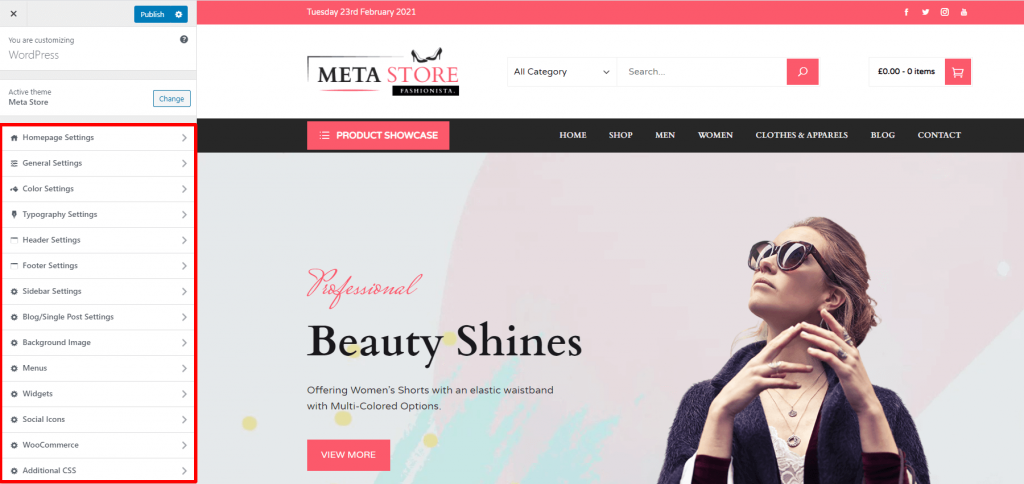
Tipografia Opzione:
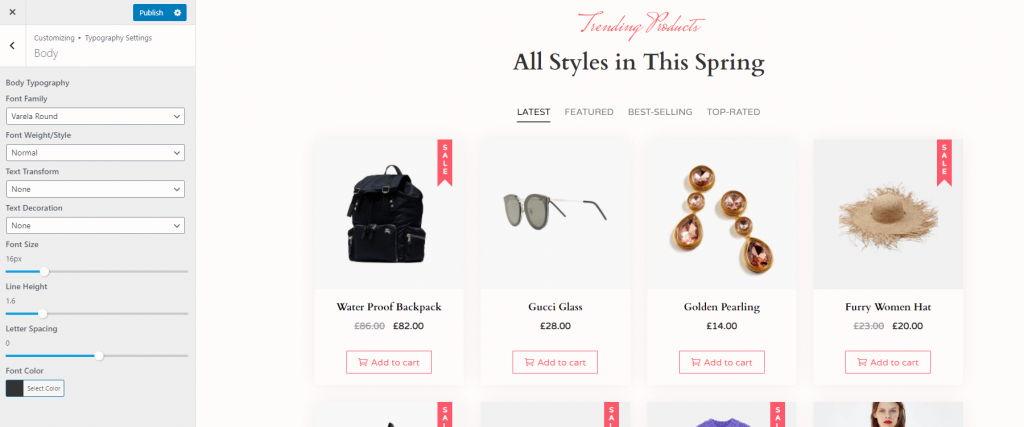
Meta Store include opzioni tipografiche avanzate che ti consentono di scegliere la dimensione del carattere, la famiglia di caratteri, il colore del carattere, la trasformazione del testo, la decorazione del testo, l'altezza della riga e l'interlinea dei tuoi contenuti web. Ciò ti fornisce il pieno controllo per scegliere l'aspetto del carattere sul tuo sito web.
Impostazioni intestazione:
Un'altra caratteristica simile a quella premium disponibile su Meta Store è la sua configurazione dell'intestazione. Normalmente, un tema WordPress gratuito include solo funzionalità di base per configurare la sezione dell'intestazione. Tuttavia, Meta Store viene fornito con 3 diversi layout di intestazione tra cui scegliere.
È possibile selezionare i layout intestazione da Impostazioni intestazione > Layout intestazione .
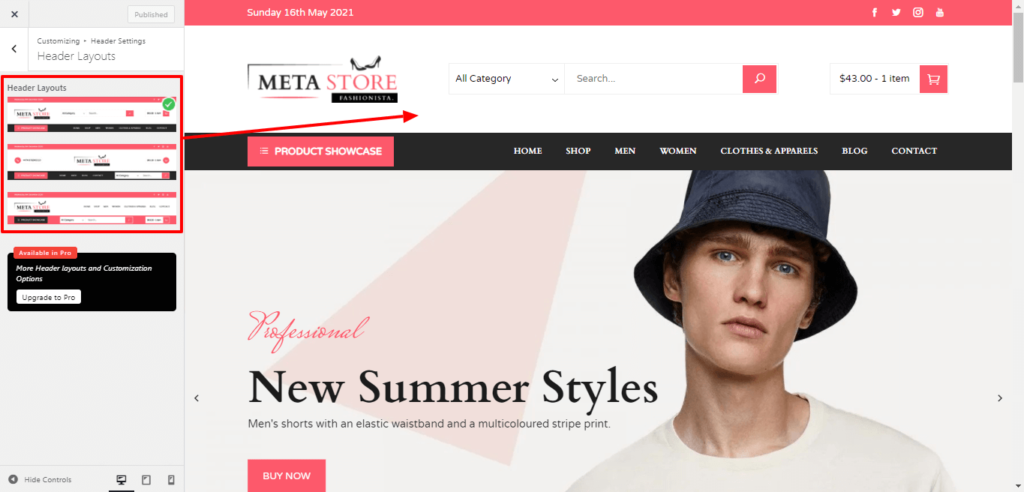
Inoltre, puoi anche configurare l'intestazione superiore, l'intestazione centrale, l'intestazione inferiore e il contenuto dell'intestazione.
Nell'intestazione in alto, puoi aggiungere vari contenuti come data e ora, icone social, widget, testi HTML e menu.
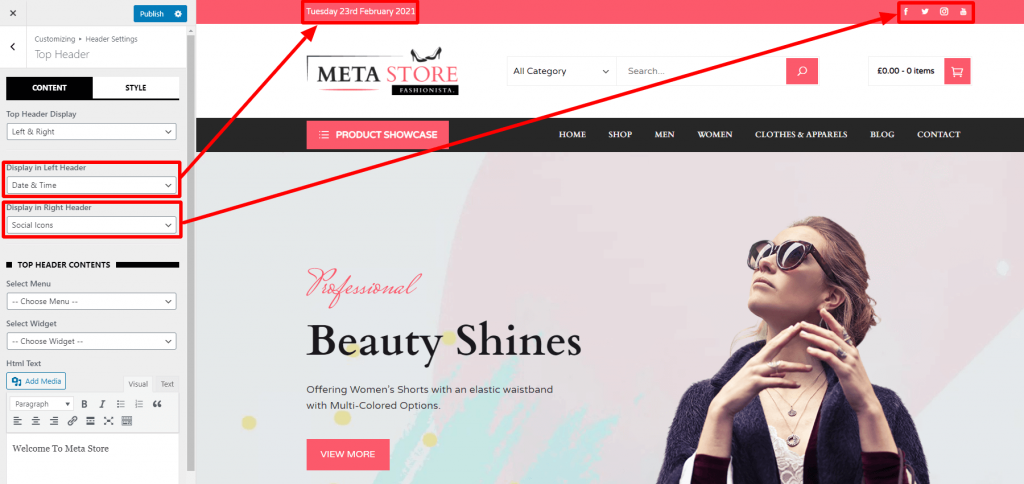
Nell'intestazione centrale è possibile configurare la spaziatura tra l'intestazione superiore e l'intestazione inferiore.
Mentre, puoi scegliere il colore adatto per l'intestazione in basso.
Inoltre, puoi anche mostrare/nascondere diversi contenuti come ricerca per categoria, mini carrello e menu di attivazione/disattivazione nell'intestazione del tuo sito.
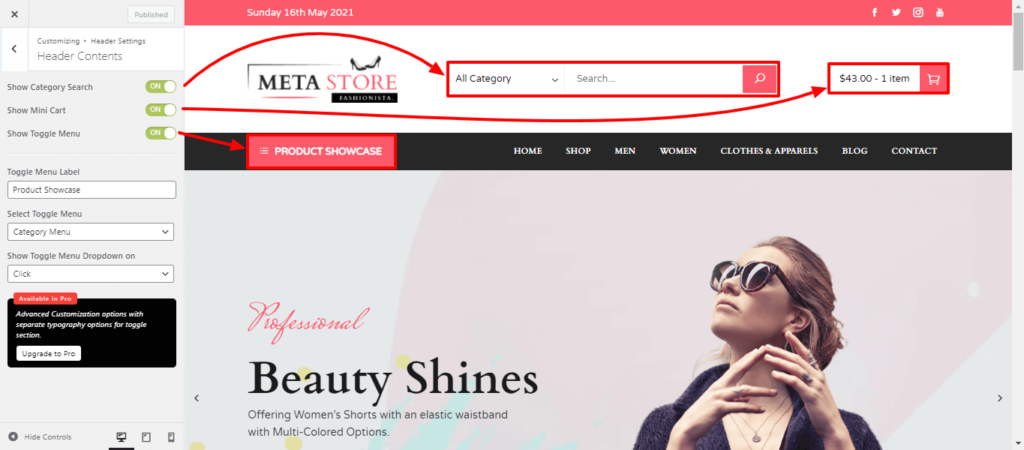
Configurazione della home page:
Meta Store è un tema WordPress basato su Elementor che ti consente di creare una bellissima home page utilizzando il page builder di Elementor. Inoltre, il tema include oltre 12 elementi integrati per aiutarti a progettare il tuo sito Web ancora più facilmente.
Per configurare la home page, seleziona Pagina > Tutte le pagine e scegli la pagina che hai assegnato come prima pagina del tuo sito web.
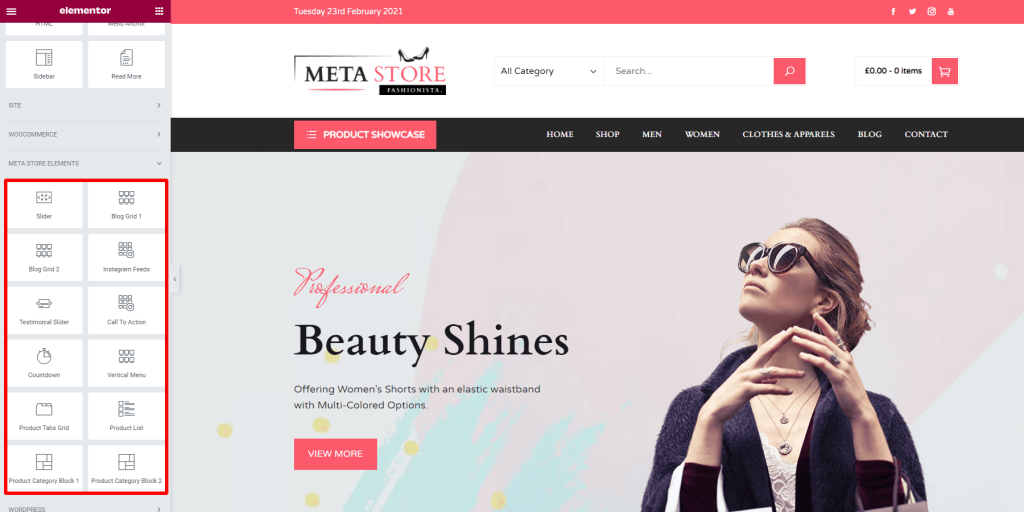
Nota: se hai importato la demo, Elementor verrà automaticamente installato sul tuo sito web. Ma se non hai importato la demo, devi installare manualmente il plug-in per la creazione di pagine di Elementor.
Configurazione piè di pagina:
Meta Store viene fornito con 4 diversi layout di piè di pagina tra cui scegliere. Per ogni footer, puoi posizionare widget attraenti per renderlo più attraente e coinvolgente.
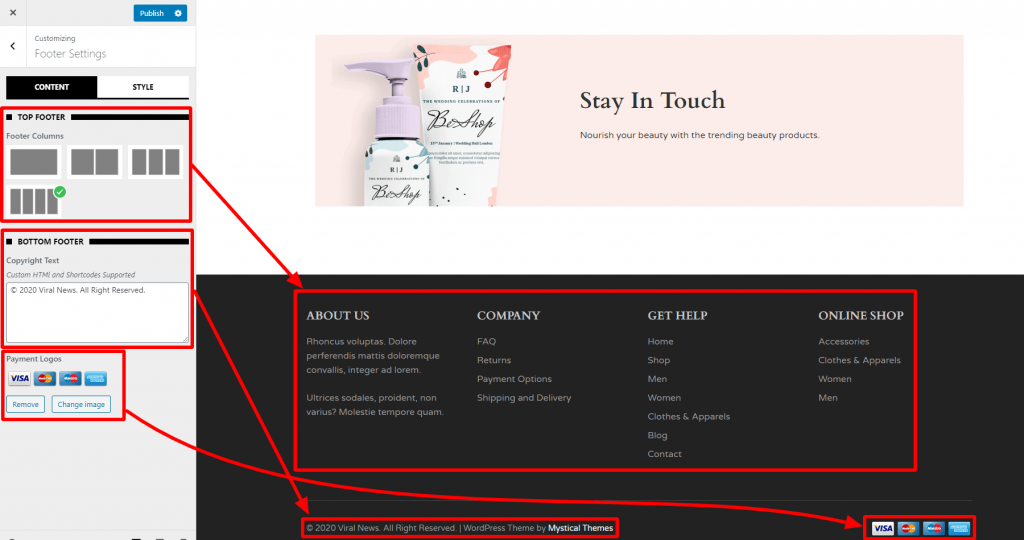
Inoltre, puoi aggiungere il testo del piè di pagina del copyright personalizzato.
Aggiunta di prodotti sul tuo sito eCommerce
Ora che hai creato il tuo sito eCommerce, è il momento di aggiungere i prodotti.
Per aggiungere e mostrare prodotti sul tuo sito web, devi avere il plug-in WooCommerce installato sul tuo sito web.
Nota: se hai importato la demo, WooCommerce verrà automaticamente installato sul sito web. In caso contrario, devi installare WooCommerce manualmente.
Per un nuovo prodotto sul tuo sito web, vai su Prodotti > Aggiungi nuovo .
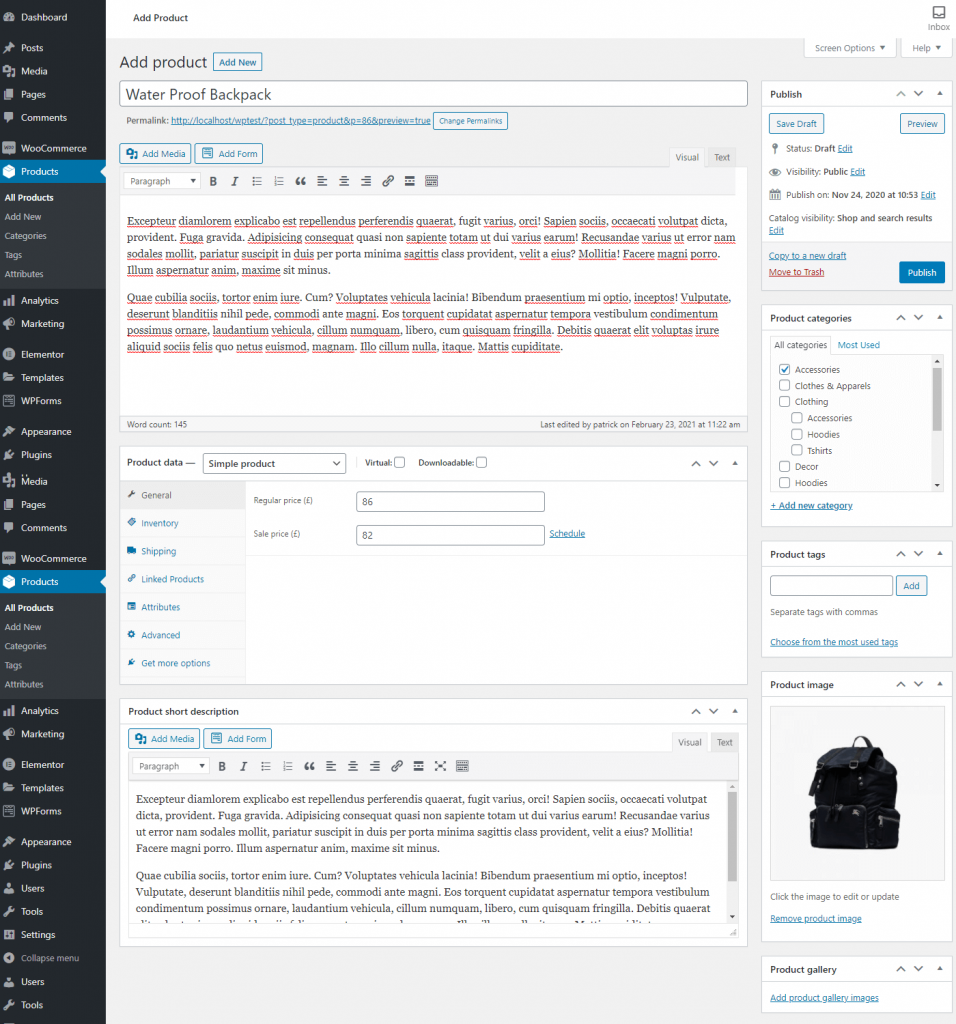
Dai il titolo, lo slug e la descrizione per i tuoi nuovi prodotti.
Ora seleziona i dati del prodotto e imposta il prezzo per il tuo prodotto. Se vuoi mantenere il prodotto in vendita, aggiungi anche il prezzo di vendita.
Quindi, vai alla scheda Inventario e scegli lo stato del prodotto per far sapere ai tuoi clienti se è disponibile o meno.
Inoltre, scegli l'immagine del prodotto, la galleria del prodotto e la categoria del prodotto.
Una volta terminato, fai clic sul pulsante Pubblica per rendere attivo il tuo prodotto.
